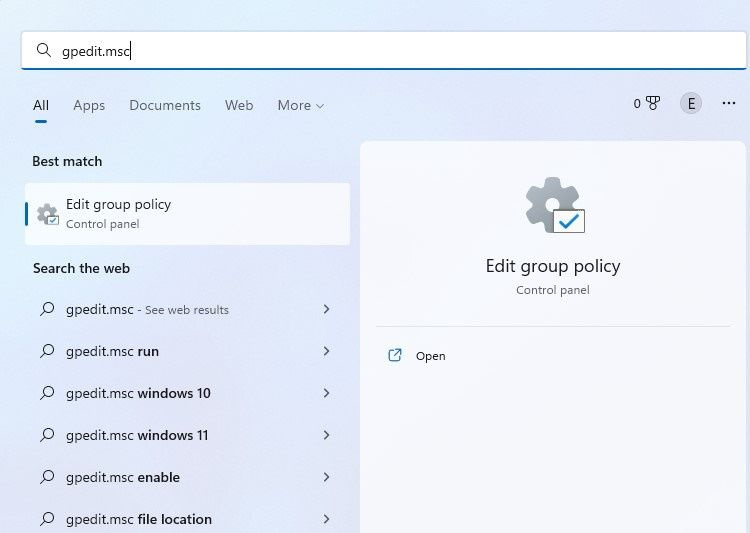Windows 11 বৈশিষ্ট্য আপডেট 22H2 20শে সেপ্টেম্বর, 2022-এ প্রকাশিত হয়েছিল। যেকোনো উল্লেখযোগ্য Windows সংস্করণ আপডেটের মতো, এটি স্থানীয় গ্রুপ নীতি সম্পাদকের পরিবর্তনগুলি প্রবর্তন করেছে, যা অ্যাডমিন, পাওয়ার ব্যবহারকারী বা 'উইন্ডোজ এক্সপেরিয়েন্স কাস্টমাইজ করতে আগ্রহী সকলকে সক্ষম করে। '
দিনের মেকইউজের ভিডিও
এই আপডেটে কিছু আকর্ষণীয় নতুন নীতি দেখুন।
গ্রুপ পলিসি এডিটর কি এবং আপনি কিভাবে এটি অ্যাক্সেস করবেন?
গ্রুপ পলিসি এডিটর হল একটি শক্তিশালী উইন্ডোজ অ্যাডমিনিস্ট্রেশন টুল যা ব্যবহারকারীদের সিস্টেম জুড়ে অনেকগুলি গুরুত্বপূর্ণ সেটিংস কনফিগার করতে দেয়।
গ্রুপ পলিসি এডিটরের উন্নত প্রশাসক বিশেষাধিকার প্রয়োজন। সুতরাং, আপনি যদি নীচে বর্ণিত ধাপগুলির মাধ্যমে এটি অ্যাক্সেস করতে না পারেন, তাহলে হয় আপনার প্রশাসকের বিশেষাধিকার নেই বা আপনি Windows Home এ আছেন। যে ক্ষেত্রে, চেক আউট কিভাবে উইন্ডোজ হোমে গ্রুপ পলিসি এডিটর অ্যাক্সেস করবেন .
আপনি বিভিন্ন উপায়ে গ্রুপ পলিসি এডিটর অ্যাক্সেস করতে পারেন, তবে দুটি সহজ পদ্ধতি হল:
1. স্টার্ট মেনু ব্যবহার করুন
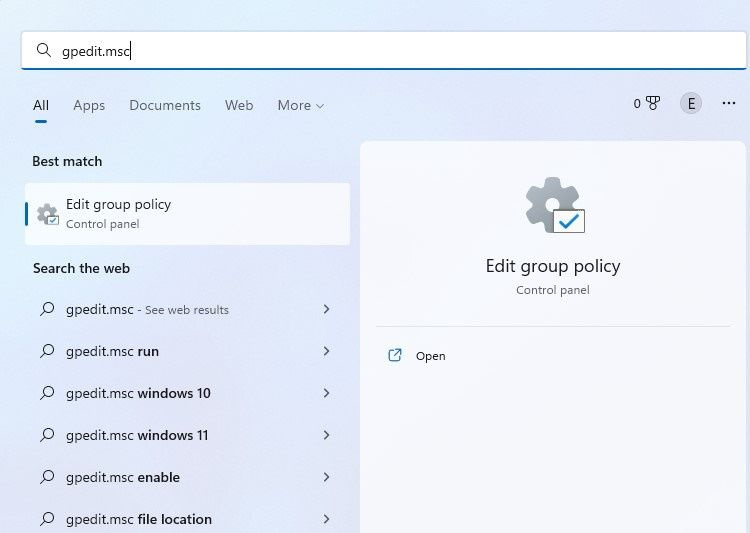
ক্লিক করুন শুরু করুন বোতাম বা টিপুন উইন্ডোজ এটি খুলতে আপনার কীবোর্ডে কী। তারপর, টাইপ করুন gpedit.msc আপনি দেখতে হবে সেরা ম্যাচ উপরে প্রদর্শিত; অবিলম্বে এটি চালু করতে এন্টার টিপুন।
2. রান ডায়ালগ ব্যবহার করুন
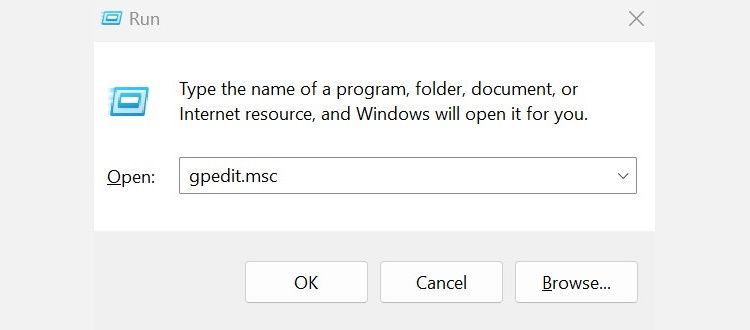
খোলা a চালান সঙ্গে ডায়ালগ উইন্ডোজ + আর শর্টকাট, তারপর উপরের মত একই কমান্ড লিখুন: gpedit.msc . গ্রুপ পলিসি এডিটর খুলতে এন্টার টিপুন।
গ্রুপ পলিসি এডিটরের সাথে আপনার যদি সামান্য অভিজ্ঞতা থাকে, আমরা পর্যালোচনা করার পরামর্শ দিই গ্রুপ পলিসির মূল বিষয় আপনি এগিয়ে যাওয়ার আগে। আমরা পরবর্তী গ্রুপ পলিসি এডিটরের পরিবর্তনের মধ্য দিয়ে চলে যাব।
1. startmenu.admx: স্টার্ট মেনু থেকে প্রস্তাবিত বিভাগটি সরান
উইন্ডোজ স্টার্ট মেনু বিশৃঙ্খল। এটি সংগঠিত করার জন্য আমাদের কাছে শুধুমাত্র কয়েকটি বিকল্প রয়েছে আরো পিন , আরো সুপারিশ অথবা ডিফল্ট লেআউট, যেমন নীচে দেখা যাচ্ছে সেটিংস > ব্যক্তিগতকরণ > শুরু করুন .
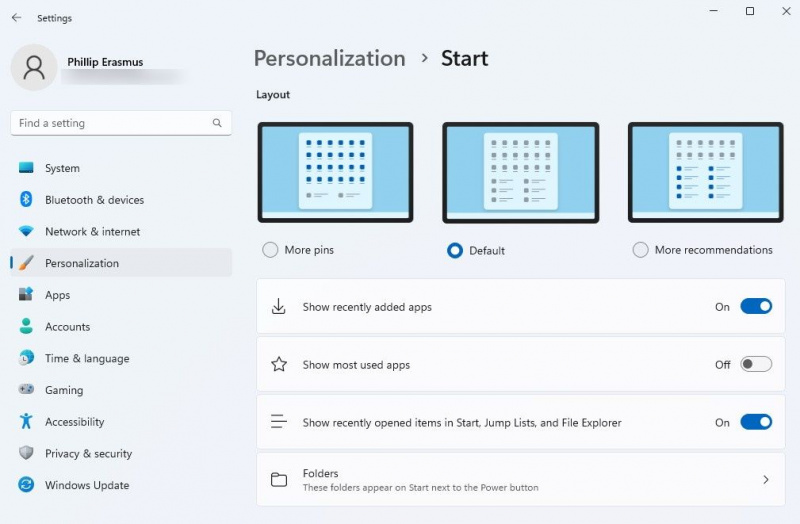
আপনি একটি ক্লিনার ইন্টারফেস অর্জন করতে পারেন যা এখানে নেভিগেট করে প্রস্তাবিত বিভাগকে দূরে সরিয়ে দেয়: কম্পিউটার কনফিগারেশন > প্রশাসনিক টেমপ্লেট > স্টার্ট মেনু এবং টাস্কবার এবং সেট করা রাষ্ট্র প্রতি সক্রিয় উপরে স্টার্ট মেনু থেকে প্রস্তাবিত বিভাগটি সরান গ্রুপ পলিসি এডিটরে নীতি।
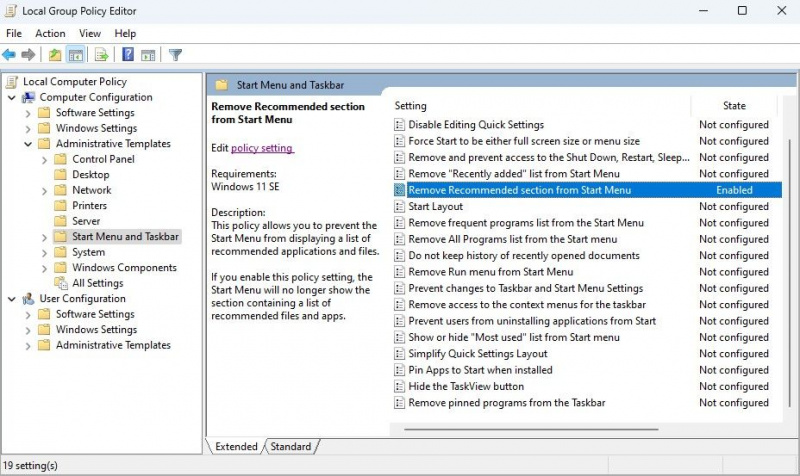
পরিবর্তনগুলি কার্যকর হওয়ার জন্য আপনার কম্পিউটার পুনরায় চালু করুন৷
2. search.admx: সার্চ হাইলাইটের অনুমতি দিন
আপনি অনুসন্ধান হাইলাইট সক্ষম করা আছে কিনা তা বেছে নিয়ে মেনুগুলিকে সহজ এবং সংক্ষিপ্ত হতে কনফিগার করতে পারেন।
কিভাবে টাস্কবার উইন্ডোজ 10 এ বাষ্প গেম পিন করবেন
অনুসন্ধান হাইলাইটগুলি উইন্ডোজ অনুসন্ধানে একীভূত বিষয়বস্তু পরামর্শের একটি নতুন গতিশীল প্যানেল হিসাবে উপস্থিত হয়। ডিফল্টরূপে, তারা আপনার অঞ্চলে ইভেন্ট, স্মৃতিচারণ, ছুটির দিন এবং ট্রেন্ডিং অনুসন্ধানগুলি প্রদর্শন করবে৷
আপনি যখন অনুসন্ধান বাক্সে টাইপ করা শুরু করেন, অনুসন্ধান হাইলাইটগুলি ওয়েব, আপনার স্থানীয় মেশিন এবং এমনকি আপনার এন্টারপ্রাইজ অ্যাকাউন্টেও অনুসন্ধান করবে; আপনি যদি একটি দিয়ে সাইন ইন করেন, তাহলে বিষয়বস্তুর মিলের জন্য।
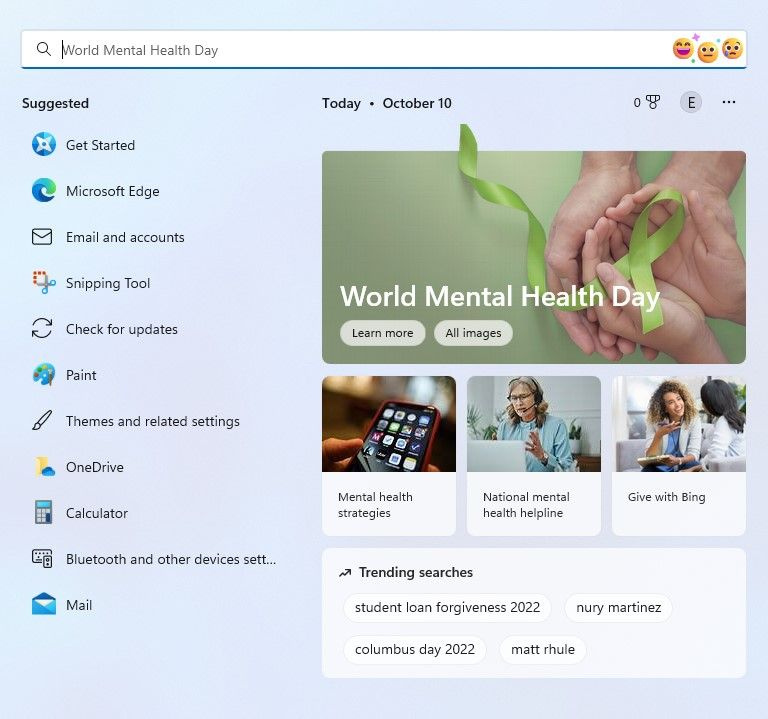
আপনি এই অনুসন্ধান হাইলাইটগুলি সরাতে পারেন বা প্রশাসক হিসাবে অন্যদের অ্যাক্সেস সীমিত করতে পারেন৷
যাও: কম্পিউটার কনফিগারেশন > প্রশাসনিক টেমপ্লেট > উইন্ডোজ উপাদান > অনুসন্ধান করুন। স্থির কর রাষ্ট্র প্রতি অক্ষম উপরে অনুসন্ধান হাইলাইট অনুমতি দিন গ্রুপ পলিসি এডিটরে নীতি।
কোডিং এর একটি ফাংশন কি
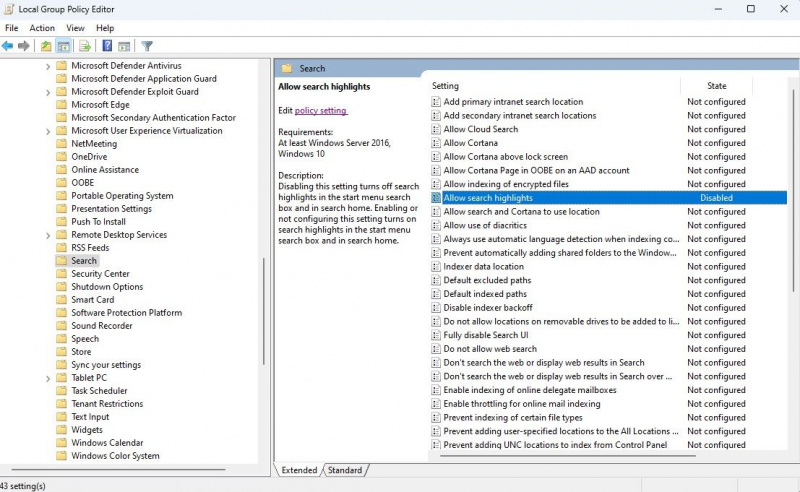
পরিবর্তনগুলি অবিলম্বে কার্যকর হবে এবং পুনরায় চালু করার প্রয়োজন নেই৷
3. explorer.admx: দ্রুত অ্যাক্সেস ভিউতে Office.com থেকে ফাইলগুলি বন্ধ করুন
মাইক্রোসফ্ট ক্রমাগত উইন্ডোজ 11 UI এর চেহারাটি স্ট্রিমলাইন করার চেষ্টা করছে। উদাহরণস্বরূপ, মাইক্রোসফ্ট এজ এর মতো অন্যান্য পণ্যগুলির সাথে এর ভারী হাতের একীকরণ। আরেকটি উল্লেখযোগ্য ইন্টিগ্রেশন হল Office.com এর সাথে এবং ফাইল এক্সপ্লোরারের মধ্যে আপনার OneDrive নথিগুলিতে অ্যাক্সেস রয়েছে।
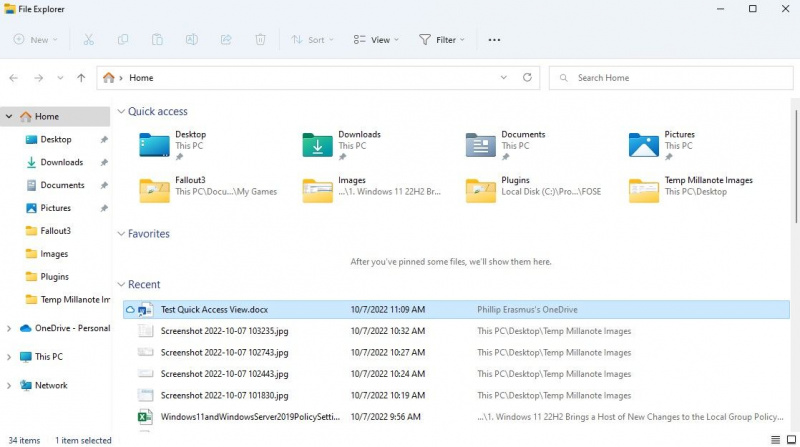
এই ইন্টিগ্রেশন সহায়ক হতে পারে. যাইহোক, এর অর্থ এই যে আপনি যখনই ফাইল এক্সপ্লোরার খুলবেন, উইন্ডোজকে এটি প্রদর্শনের জন্য প্রয়োজনীয় ক্লাউড ফাইল মেটাডেটা আনতে হবে। আপনি যদি Microsoft Office এর একটি অফলাইন সংস্করণ (যেমন 2016 বা 2019) ব্যবহার করেন তবে আপনি এই অপ্রয়োজনীয় ওয়েব কলগুলি হ্রাস করতে পারেন।
এতে নেভিগেট করুন: কম্পিউটার কনফিগারেশন > প্রশাসনিক টেমপ্লেট > উইন্ডোজ উপাদান > ফাইল এক্সপ্লোরার এবং সেট করুন রাষ্ট্র প্রতি সক্রিয় উপরে দ্রুত অ্যাক্সেস ভিউতে Office.com থেকে ফাইলগুলি বন্ধ করুন গ্রুপ পলিসি এডিটরে নীতি।
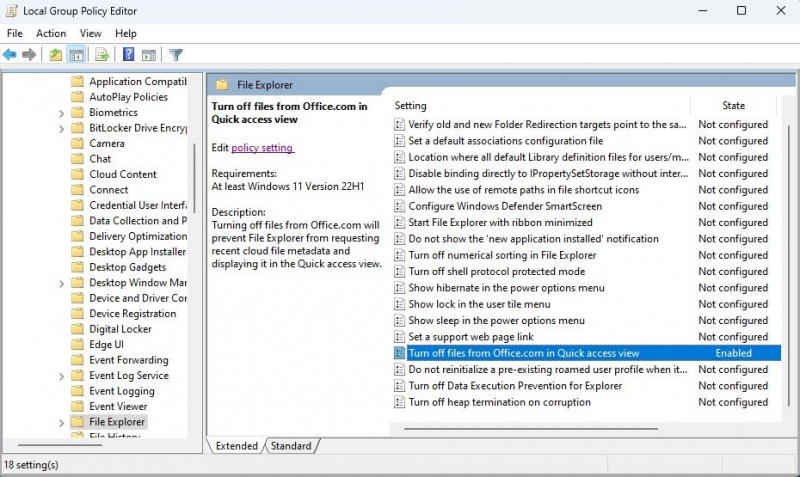
আবারও, পরিবর্তনগুলি কার্যকর করার জন্য আপনাকে টাস্ক ম্যানেজারে আপনার কম্পিউটার বা উইন্ডোজ এক্সপ্লোরার পুনরায় চালু করতে হবে।
4. lanmanworkstation.admx: ডিফল্টরূপে SMB কম্প্রেশন ব্যবহার করুন
SMB কম্প্রেশন অ্যাডমিনিস্ট্রেটরদের জন্য একটি যুগান্তকারী নেটওয়ার্ক কম্প্রেশন প্রযুক্তি। এসএমবি কম্প্রেশন একটি প্রদত্ত নেটওয়ার্কে ডেটা অনুলিপি করাকে উল্লেখযোগ্যভাবে ত্বরান্বিত করতে পারে, বিশেষ করে যখন ভিএইচডি এবং ভিএইচডিএক্স-এর মতো বড় আনকমপ্রেসড ফাইলগুলির সাথে কাজ করা হয়। এটি অনুলিপি করার সময় সামান্য বেশি CPU ব্যবহারের খরচে এটি করে তবে তা উল্লেখযোগ্যভাবে স্থানান্তর সময় এবং নেটওয়ার্কে সামগ্রিক ভিড় কমিয়ে দেবে।
SMB-এর দ্রুত প্রদর্শনের জন্য নিচের ভিডিওটি দেখুন।
ডিফল্টরূপে SMB কম্প্রেশন সক্ষম করতে এখানে নেভিগেট করুন: কম্পিউটার কনফিগারেশন > প্রশাসনিক টেমপ্লেট > অন্তর্জাল > ল্যানম্যান ওয়ার্কস্টেশন এবং সেট দ্য রাষ্ট্র প্রতি সক্রিয় উপরে ডিফল্টরূপে SMB কম্প্রেশন ব্যবহার করুন গ্রুপ পলিসি এডিটরে নীতি।
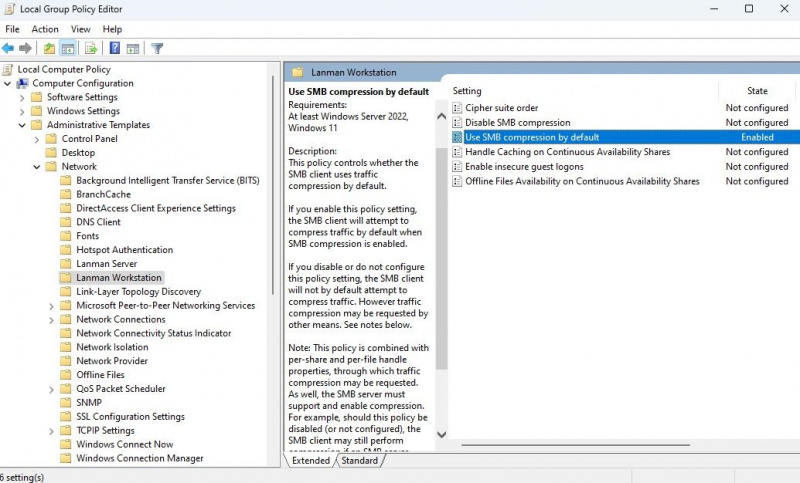
গ্রুপ পলিসি সেটিংস রেফারেন্স স্প্রেডশীট ডাউনলোড করুন
আপনি ডাউনলোড করতে পারেন এক্সেল স্প্রেডশীট (XLSX ফাইল) সরাসরি Microsoft থেকে সংস্করণ আপডেট 22H2 সহ গ্রুপ পলিসি এডিটরে করা পরিবর্তনের সম্পূর্ণ তালিকা দেখতে .
আরো আসছে, আশা করি শীঘ্রই...
Microsoft-এর Windows 11-এর জন্য বড় পরিকল্পনা রয়েছে এবং বার্ষিক 22H2-এর মতো বড় বৈশিষ্ট্য আপডেট দেওয়ার পথে রয়েছে। এর মধ্যে, আমরা এর নতুন বিকাশের ক্যাডেন্সের সাথে সামঞ্জস্য রেখে মাসিক ছোট পৃথক বৈশিষ্ট্য আপডেট আশা করতে পারি।
Windows 11 সব সময় পরিবর্তনের সাথে সাথে, আগামী মাসগুলিতে গ্রুপ পলিসি এডিটরের মধ্যে উন্মোচিত করার জন্য আরও নতুন ধন থাকতে পারে।